Kako povećati brzinu ventilatora procesora u sustavu Windows 10
Miscelanea / / August 08, 2021
Dok počnete koristiti računalo, sve njegove hardverske komponente rade dobro, ali nakon nekog vremena temperatura CPU-a se povećava, bilo zbog softvera koji troši resurse ili iz drugih razloga. Kao što znamo, CPU ili središnja procesorska jedinica jedan su od važnih hardvera za konfiguraciju vašeg sustava, a o tome ovise maksimalne performanse vašeg računala.
Tijekom dugih sati i duže uporabe CPU se može nenormalno zagrijati, pa kao posljedica toga ponekad može i zakazati. Kako biste izbjegli takvu situaciju i za održavanje normalne/ ohlađene temperature procesora, možete isprobati nekoliko brzih rješenja. Ovdje smo u ovom članku objasnili metode za povećanje brzine ventilatora procesora u sustavu Windows 10, što će spriječiti da se uređaj zagrije.
Metode za "Povećanje brzine ventilatora procesora u sustavu Windows 10"
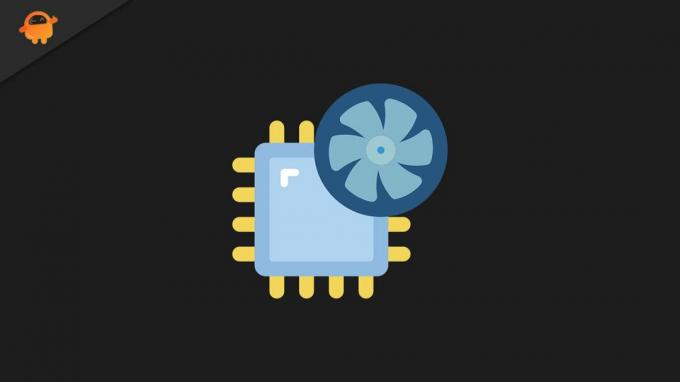
Metode 1: Za upravljanje ventilatorom upotrijebite rješenje treće strane:
Brzinu ventilatora bilo kojeg CPU-a kontroliraju ugrađeni resursi, no ako je potrebno, korisnici je mogu kontrolirati i ručno. Ručno upravljanje ili povećanje brzine ventilatora CPU-a prilično je jednostavan zadatak, a za njih je dostupno nekoliko učinkovitih aplikacija trećih strana. Neki od njih uključuju:
- SpeedFan
- NoteBook FanControl
- EasyTune 5
Pomoću ovog softvera treće strane možete provjeriti trenutnu temperaturu vašeg CPU-a, a zatim dodatno povećati brzinu ventilatora do 100%.
BILJEŠKA: Preporučuje se da CPU nikada ne smije prijeći brzinu veću od 70 stupnjeva Celzijusa. Najsigurnija temperatura je oko 60 stupnjeva Celzijusa, a rizik pri ovoj temperaturi od pregrijavanja i povezanog kvara relativno je nizak.
2. način: Provjerite u BIOS -u mogućnosti brzine ventilatora:
Prema mnogim pretrpljenim korisnicima, organiziranje brzine ventilatora CPU -a putem postavke BIOS -a pomoglo im je u kontroli problema pregrijavanja. Slijedite dolje navedene korake za ulazak u postavku BIOS -a i provjeru mogućnosti brzine ventilatora:
- Prvo pokrenite Postavke prozor pritiskom na Windows + I sveukupno.
- Sada na Postavke prozor, idite na Ažuriranje i sigurnost.
- Ovdje odaberite opciju Oporavak s izbornika u lijevom oknu.

- Sada na izborniku u desnom oknu, ispod Napredno pokretanje odjeljak, kliknite na Ponovno pokreni sada tab.
- Sada prijeđite na Rješavanje problema -> Napredne opcije -> UEFI postavke firmvera.
- Dalje kliknite na Ponovo pokrenite. Sada će pokrenuti vaše računalo u postavkama BIOS -a/UEFI -a.
- Na kraju, unutar postavki BIOS -a lako možete pronaći postavke konfiguracije ventilatora.
Slijedeći gornje dvije metode, lako se može povećati brzina ventilatora procesora na računalima sa sustavom Windows 10. CPU je jezgra računala, a zbog beskonačnog rada nosi i veliku toplinu.
U slučaju da vam CPU s vremena na vrijeme raste do nenormalne temperature, preporučljivo je pronaći brzo rješenje za isti ili bi se moglo vrlo brzo srušiti. Nadamo se da će vam sve informacije navedene u gornjem članku biti korisne i relevantne. Ako imate bilo kakvih pitanja ili povratnih informacija, zapišite komentar u okvir za komentare ispod.

![Preuzmite M307FNXXU2BTD1: Ažuriranje Androida 10 za Galaxy M30S [Rusija]](/f/57752b823e97aa8681c590ca51741f28.jpg?width=288&height=384)
![A530FXXSECTH1: zakrpa za kolovoz 2020. za Galaxy A8 2018 [Južna Amerika]](/f/837418690b8b5437459d2691da7b831d.jpg?width=288&height=384)